自分でできるコンピュータウイルス対策
公開日:
:
最終更新日:2018/08/08
PCの使い方

皆さんはウイルス対策をしっかりしていますか。
パソコンがウイルスに感染するとパソコンの動作がおかしくなるだけでなく、パソコンのセキュリティーを無効にして、パソコンにある個人情報や会社情報を流出させてしまう恐れがあります。
今回はそうならないためにも最低限のウイルス対策についてお話ししたいと思います。
ウイルス対策ソフトを入れているから大丈夫と思っている方も一度確認してください。
1.Windowsは最新の状態になっているか。
Windows Update (ウィンドウズアップデート)を行うことでお使いのパソコンのWindowsを最新の状態にすることができます。通常インターネットにつながっていると、自動的に最新の状態になるように設定されていますが、設定を変えてしまった場合手動でアップデートを行わないと最新の状態になりません。
・Windows Updateの確認方法
1)スタート→すべてのプログラム→Windows Updateをクリックします。
2) Windows Updateが開くので「設定の変更」をクリックします。
3)「更新プログラムを自動的にインストールする(推奨)」になっていれば自動で更新されるように設定されています。
4)「更新プログラムの確認」をクリックすることで、自分で更新があるか確認することもできます。「Windowsは最新の状態です」と表示されていれば大丈夫です。
2.ウイルス対策ソフトはインストールしているか
ウイルス対策ソフトをインストールしておくことでパソコンにウイルスが入ってくるのを未然に防ぐことができます。しかしこれもウイルス対策ソフトが最新の状態になっていないと効果がありません。ウイルス対策ソフトが最新の状態ではなかったり、契約期限の切れたウイルス対策ソフトを使っている場合、新しいウイルスには対応できないので感染する確率は上がります。
また、USBメモリーなどから感染することもあります。
ウイルスに感染しているパソコンからUSBメモリーを使ってデータをコピーした際にウイルスも一緒に入ってくることがあります。そういったUSBメモリーを使った場合でもウイルス対策ソフトが入っていれば感染する確率は減らせるので、自分の使っているウイルス対策ソフトは確認しておきましょう。確認方法は各ウイルス対策ソフトによって変わりますので説明書を参考にしてください。
まとめ
今回は、簡単ですが確認していないと危ない2点についてお話ししました。ただし、これをしっかり行っていても100パーセント防げるわけではありません。
やはり不用意に不明なメールや添付ファイルを開かない、怪しいサイトに行かないなど、自分で対策を行う必要はありますね。
担当:甲州
関連記事
-

-
Windows 10 Version 1803 のサポートが終了!お使いのPC、大丈夫ですか?
先日 2019年11月12日をもって、『 Windows 10 Version 1803 』のサ
-

-
パソコンが遅いと感じた時に確認したい4つのポイント
パソコンを利用している最中、急に動きが遅くなった、重くなったと感じたことはあり
-

-
たまにはコマンド プロンプト【chkdsk編】
皆さんはWindowsのコマンド プロンプトを使用した事があるでしょうか 「何に使うのか良く分
-

-
設定した覚えのないニュースを非表示にする方法
いつも通りパソコンを使っていて、何かの拍子に画面に大きくニュースや過去の写真の一覧が表示さ
-
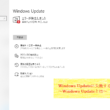
-
Windows Updateに失敗するときの対処法 ~Windows Updateとは~
突然ですが、Windows Update(ウィンドウズアップデート)というものをご存じでし
-

-
迷惑通知が出てきた際の対処法
パソコンを利用していて、突然画面右下から以下のような通知が出てくることはないでしょうか。
-

-
パソコンパーツを通販で購入する場合の注意点とは
店舗で購入する場合と比べて、気軽に購入することのできる通販ですが、購入にあたり注意点もありま
-

-
Webサイトをスタートにピン留めする方法①~Microsoft Edge~
今回から2回に分けてWebサイトをスタートメニューにピン留めする方法をご紹介していきます。
-

-
「デバイスに問題が発生したため再起動する必要があります」とエラー表示が出た場合の対処方法
電子機器を使用していると電源が入らない、キーが反応しない、英字がたくさん表示されたなど突然
-

-
パソコンの動作が重い場合の原因と対策
パソコンを使用中に動作が遅くなることを、「パソコンが重くなる」と言いますが、この時ほどス









